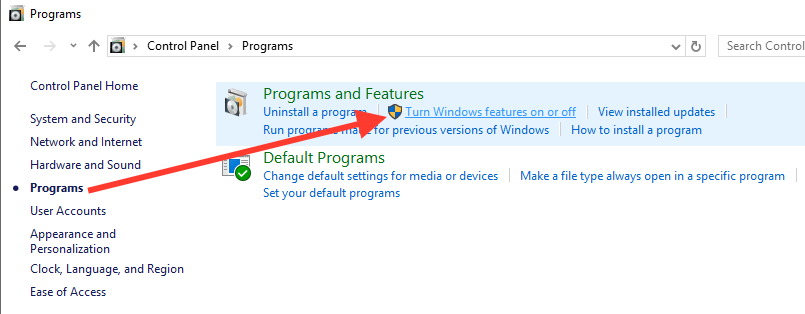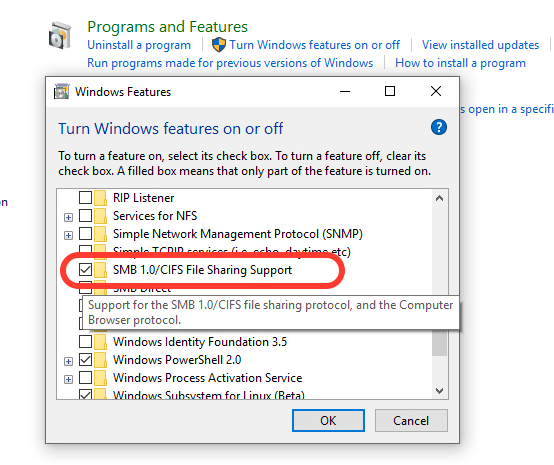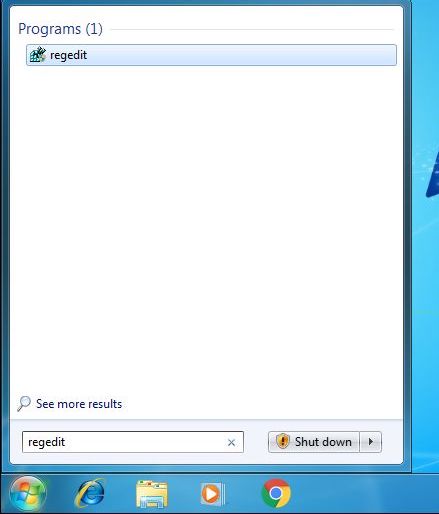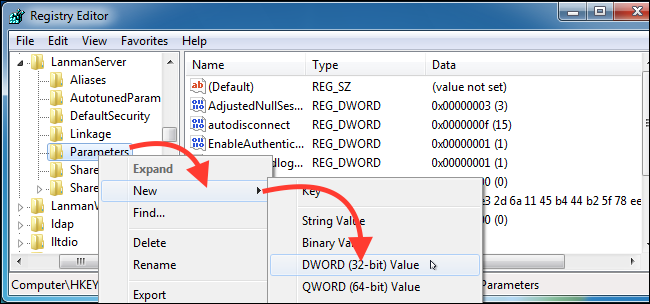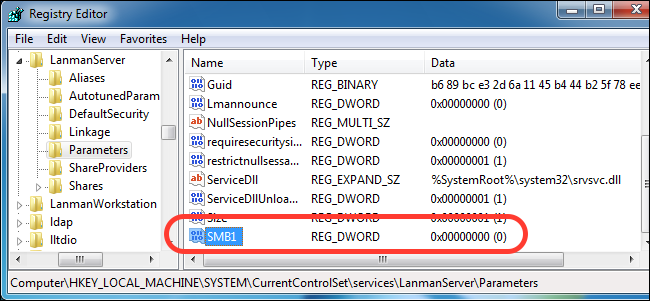Comme discuté et connu très clairement, les virus ransomware WannaCry si Petya ne pouvait pas endommager une grande échelle s'ils n'avaient pas utilisé un service Windows, gauche activé par default de Microsoft pour des raisons au moins étranges.
SMBv1 est le service qui a été exploité et pourrait pénétrer des millions d’ordinateurs Windows PC du monde entier. Quoi que ce soit Windows 10, Windows 8 ou Windows 7, SMBv1 doit être désactivé immédiatement.
Avant d'aller dans le didacticiel, voyons quoi signifie que ce SMBv1.
SMBv1 est l'ancien protocole Server Message Block utilisé par Windows pour le partage de fichiers sur un réseau local. Plus tard, ce protocole a été remplacé par deux versions. SMBv2 si SMBv3. Ce dernier peut rester actif sur le système. Ils sont en sécurité et ne peuvent pas être exploités.
Selon Microsoft, le protocole SMBv1 est resté actif sur les systèmes d'exploitation pour la simple raison qu'il existe un certain nombre de anciennes applications utilisant ce protocole, ils sont mis à jour pour SMBv2 si SMBv3. Raisonnement étrange de laisser quelque chose comme ça en tête en sachant à l'avance cyberattaques comme ce protocole est un risque majeur.
Comment désactiver SMBv1 sur Windows 8 et Windows 10
Depuis Windows 10 Créateurs d'automne Update (mise à jour majeure prévue en septembre 2017) Microsoft désactivera d'ici default SMBv1. Nous ne savons pas pourquoi tant de dégâts étaient nécessaires avant que Microsoft ne prenne cette décision, mais ceci est une autre discussion. Jusque-là, SMBv1 peut être désactivé très facilement de Panneau de configuration → Programmes → Tourner Windows fonctions activées ou désactivées. Vous n'avez pas besoin d'être expulsé dans les ordinateurs pour le faire.
- Ouvrir Panneau de configuration et cliquez sur "Programmes" .
- dans la liste des services, applications et protocoles Windows, identifier et décocher "Support de partage de fichiers SMB 1.0 / CIFS"
Cliquez sur "OK", puis redémarrez une fois la désactivation réussie.
Pour Windows 7, la désactivation de SMBv1 est un peu plus compliquée et nécessite un peu d'attention. Vous devez modifier les registres Windows (Windows Registre) pour désactiver le protocole.
Comment désactiver SMBv1 sur Windows 7
- ouvrez l'éditeur de registre depuis Strat → recherchez "regedit" .
- dans l'éditeur de registre, nous utilisons la barre de gauche pour accéder à:
HKEY_LOCAL_MACHINE\SYSTEM\CurrentControlSet\Services\LanmanServer\Parameters
La prochaine étape consiste à créer une nouvelle sous-clé sous «Paramètres». Faites un clic droit sur "Paramètres”→ Nouveauté → DWORD (32 bits).
Le nom de la nouvelle valeur sera "SMB1" avec la valeur "0", ce qui signifie qu'elle est désactivée.
tout ce que vous devez faire maintenant est fermé Registre Editor et redémarrez le système d'exploitation. Après le redémarrage, le protocole SMBv1 sera désactivé.
Pour clarifier, SMBv1 n’est pas directement responsable de l’infection par ransomware WannaCry si Petya. Grâce à ce protocole, il a été autorisé à transmettre le virus aux réseaux locaux, infectant des millions d'ordinateurs à travers le monde.
N'oubliez pas d'utiliser un logiciel antivirus à jour, de faire des copies de sauvegarde des fichiers importants et, surtout, de cliquer sur les boutons et les liens sur lesquels vous cliquez.